Loading ...
Loading ...
Loading ...
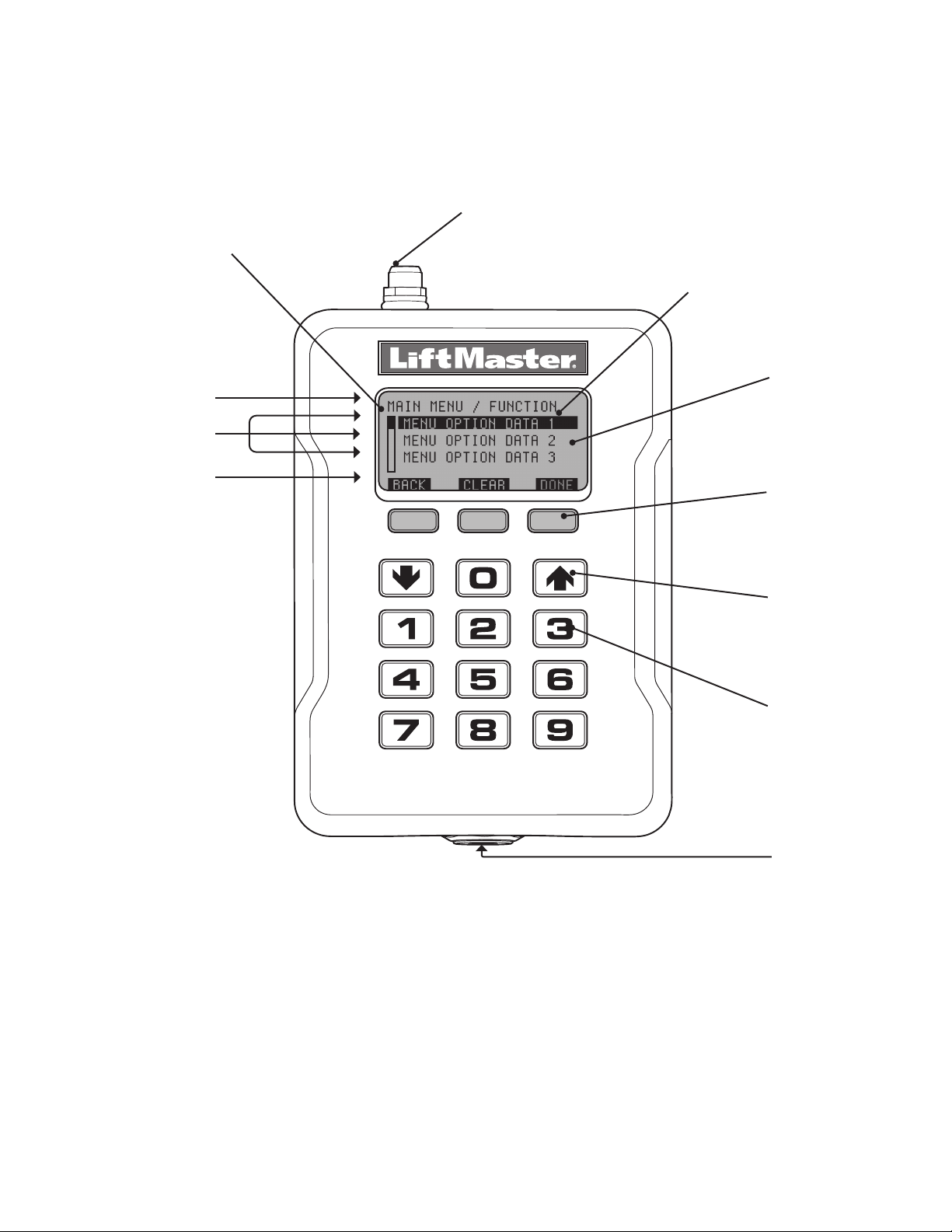
6
Prise d'antenne
Pour l’antenne directe ou le
nécessaire d’extension d’antenne.
Touches fonctions
Les fonctions des
touches fonctions sont
définies par l’étiquette
sur la ligne 5 de
l’affichage. Les
fonctions changent
selon la sélection de
menu.
Programmation et
affichage de l’état du
système de l’écran
LCD.
Touches Haut/Bas
Pour naviguer dans
les menus.
Clavier numérique
Les données
numériques sont
saisies sur le clavier
numérique.
Insérer le câblage.
INTERFACE UTILISATEUR
L’interface utilisateur du STAR1000 comporte un écran LCD de 22 caractères sur
5 lignes, 3 touches fonctions , des flèches Haut/Bas et un clavier numérique.
PROGRAMMATION
Le récepteur est capable d’apprendre une combinaison d’émetteurs de
télécommande et d’entrées sans clé comptant jusqu’à 1 000 appareils. Voir la
page 8 pour une liste complète des accessoires compatibles. Des avertissements
sonores et visuels se produisent quand la capacité du récepteur est dépassée.
Après 30 secondes d’inactivité, le récepteur se coupe automatiquement et le logo
de LiftMaster
®
s’affiche. Sélectionner « UNLOCK » (déverrouiller) et entrer le code
NIP pour continuer.
Configuration initiale du NIP :
Le NIP limite l’accès uniquement aux administrateurs autorisés. Si vous omettez
cette étape, n’importe qui sera en mesure de programmer le récepteur. Lors de la
mise sous tension initiale, la version du micrologiciel du système s’affichera
pendant 5 secondes, suivie du logo LiftMaster
®
. Quand vous appuyez sur une
touche, le message « CREATE PIN? » (Créer NIP?)
1. Appuyer sur « YES » (Oui) pour créer le code NIP. Si vous perdez le code NIP,
vous pouvez demander un code de réinitialisation en appuyant sur « RESET »
(Réinitialiser).
2. Si le code NIP est perdu, vous pouvez demander un code de réinitialisation en
appuyant sur « RESET » (réinitialisation) Vous recevrez un numéro de série à 5
chiffres. Connectez-vous au portail des partenaires et allez sur https://partner.
liftmaster.com/utility. Entrez le numéro de série pour récupérer le code maître.
Une fois le code maître récupéré, revenez à l’option RESET (réinitialisation), et
après avoir obtenu le numéro de série, appuyez sur Next (Suivant).
Entrez le code maître du portail partenaire.
Entrez le nouveau code NIP
Entrez à nouveau le nouveau code NIP. L’appareil émet un bip lorsque le code
NIP a été programmé avec succès.
Remarque : La réinitialisation du code NIP n’efface ni les données ni les
paramètres du STAR1000 et du PPWR.
3. Taper un NIP à 6 chiffres, et appuyer sur « YES » ; taper le NIP à 6 chiffres une
deuxième fois et appuyer sur « YES » pour programmer le NIP. Si vous faites
une erreur, appuyez sur « CLEAR » (Effacer) pour changer votre saisie. Pour
quitter l’écran de saisie du NIP, sélectionner « BACK » (Retour).
4. Une fois que votre NIP à 6 chiffres a été correctement programmé, l’affichage
LCD affichera le message « KEYPAD UNLOCKED » (Clavier déverrouillé).
Sélectionner « OK » pour continuer jusqu’au Menu principal. Au bout de 30
secondes d’inactivité, le récepteur se coupera automatiquement et le logo de
LiftMaster
®
s’affichera. Choisir « UNLOCK » (Déverrouiller) et saisir le NIP pour
continuer.
Ligne 1 :
Menu et mode fonctions.
Lignes 2, 3 et 4 :
Sélections de menus
et données.
Ligne 5 :
Modes de fonction des
touches fonctions.
Indicateur de défilement
Si plus de 3 options sont disponibles, un
indicateur de défilement apparaît dans la marge
gauche des lignes 2, 3 et 4. Cet indicateur
affiche la position relative dans la liste.
Toute sélection de menu ou
de données s’affiche en
caractères inversés.
Loading ...
Loading ...
Loading ...
